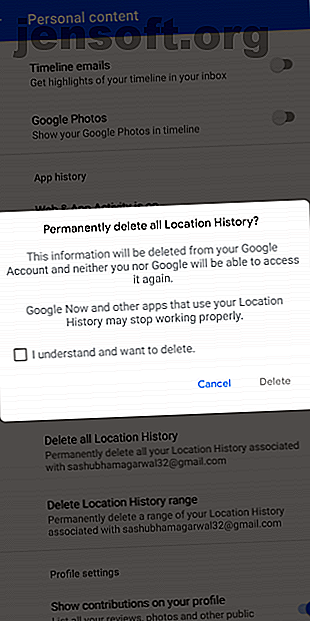
8 तरीके Google आपको ट्रैक कर सकते हैं और इसे कैसे रोकें या देखें
विज्ञापन
Google एक अपरिहार्य डिजिटल इकाई है जो आपके जीवन के लगभग हर पहलू में है। आप इंटरनेट पर कुछ देखना चाहते हैं, एक नए गंतव्य के लिए ड्राइव करना चाहते हैं, या उस वीडियो को देखें जिसके बारे में हर कोई बात कर रहा है।
हमारे मुफ्त ईमेल सुरक्षा पाठ्यक्रम के साथ अपने इनबॉक्स को सुरक्षित करें!
यह आपको हमारे समाचार पत्र पर हस्ताक्षर करेगा
अपना ईमेल अनलॉक दर्ज करें हमारी गोपनीयता नीति पढ़ेंजबकि बहुत कुछ नहीं है फिर भी आप अपने जीवन से Google को पूरी तरह से समाप्त कर सकते हैं, ऐसे तरीके हैं जिनसे आप इसकी पहुंच को सीमित कर सकते हैं और अपने व्यक्तिगत डेटा पर नियंत्रण पुनः प्राप्त कर सकते हैं। यहां वे सभी तरीके दिए गए हैं जिनसे Google आपको ट्रैक कर सकता है और आप इसे कैसे हटा या रोक सकते हैं।
1. Google मानचित्र से स्थान


Google सेवाओं में से एक जिसे छोड़ना असंभव है, मैप्स हैं क्योंकि कोई अच्छा विकल्प नहीं हैं। जब भी आप कहीं खोजने या नेविगेट करने के लिए Google मानचित्र का उपयोग करते हैं, तो Google ठीक उसी जगह पर समन्वयित करता है जहां आप रहे हैं।
कंपनी इस जानकारी को लागू करती है, अपनी सेवा में सुधार करने के अलावा, अपने घर से निकलने से पहले कम्यूट सुझावों जैसे बिजली सुविधाओं के लिए, एक सूचना कार्ड भेजें यदि आप, उदाहरण के लिए, एक रेस्तरां में, और बहुत कुछ।
Tweak ट्रैकिंग सेटिंग्स
संशोधित करें कि तीन सेटिंग्स को घुमाकर कितना डेटा एकत्र किया जा रहा है।
स्थान इतिहास Google को आपके द्वारा देखी गई सभी जगहों और आपके द्वारा यात्रा किए गए मार्गों के विवरणों को सहेजने से रोकता है। इसे अक्षम करना वास्तव में आपके अनुभव को प्रभावित नहीं करेगा, लेकिन यदि आप बाद में जरूरत पड़ने पर Google मानचित्र पर आपके द्वारा ली गई यात्राओं को देखने की क्षमता खो देंगे।
स्थान विकल्प केवल आपके फ़ोन की GPS सेटिंग की एक कड़ी है। इसे बंद करने से Google मानचित्र आपके ठिकाने तक पहुँचने से प्रतिबंधित होगा। आप Google मानचित्र के लिए विशेष रूप से GPS अनुमति को रद्द कर सकते हैं, यह सुनिश्चित करते हुए कि यह पृष्ठभूमि में आपकी जासूसी नहीं करता है।
वेब और ऐप गतिविधि स्विच, हालांकि, यहां सबसे महत्वपूर्ण है। इसे सक्षम करने से Google किसी भी Google उत्पाद या सेवा पर आपकी सभी गतिविधियों को सहेज सकता है। यह Google को अधिक व्यक्तिगत अनुभव प्रदान करने के लिए अपने स्वयं के ऐप्स के बीच अपना स्थान डेटा साझा करने की भी अनुमति देता है।
आपके द्वारा Google को खिलाए गए डेटा पर कटौती करने के लिए, इस सेटिंग को अक्षम करें।
ये विकल्प एक ही स्थान पर स्थित हैं। नेविगेशन ड्रॉअर खींचने के लिए आपको Google मैप्स ऐप खोलना होगा, बाएं किनारे से स्वाइप करना होगा और सेटिंग्स पर टैप करना होगा। अब, व्यक्तिगत सामग्री को हिट करें और आपको ऐप हिस्ट्री और लोकेशन सेटिंग्स के तहत वे ट्विक्स मिलेंगे।
प्रो टिप: अस्थायी आधार पर एंड्रॉइड की अनुमति देने के लिए, बाउंसर की कोशिश करें कि किसी भी एंड्रॉइड ऐप पर अस्थायी अनुमतियाँ कैसे प्रदान करें किसी भी एंड्रॉइड ऐप पर अस्थायी अनुमतियां कैसे दें एंड्रॉइड ऐप का उपयोग करना चाहते हैं लेकिन उन्हें अनुमति दिए बिना? यह ऐप आपको किसी भी ऐप के लिए केवल अस्थायी रूप से अनुमति देता है। अधिक पढ़ें । जैसे ही आप किसी विशेष ऐप को छोड़ते हैं यह स्वचालित रूप से अनुमतियों को रद्द कर सकता है।
उसी पृष्ठ में, आपके पास सभी लिंक भी होंगे जिन्हें आपको मौजूदा स्थान डेटा को हटाने की आवश्यकता होगी। सभी स्थान इतिहास हटाएं और स्थान इतिहास श्रेणी हटाएं देखें । पिछली स्क्रीन पर आपके स्थान इतिहास से विशिष्ट प्रविष्टियों को छोड़ने के लिए मैप्स हिस्ट्री विकल्प भी है।
2. Android फ़ोन से स्थान

यदि आप Android पर हैं, तो Google को आपको ट्रैक करने के लिए मैप्स की भी आवश्यकता नहीं है। चाहे स्थान सेटिंग चालू हो, चाहे आपका Android फ़ोन लगातार आपकी गतिविधियों को रिकॉर्ड करता हो। इसका एकमात्र तरीका वेब और ऐप गतिविधि और स्थान इतिहास दोनों को अक्षम करना है।
मैप्स ऐप इंस्टॉल नहीं है, लेकिन उन गोपनीयता सेटिंग्स तक पहुंचना चाहते हैं? अपने मेरा गतिविधि डैशबोर्ड पर जाएं और बाएं मेनू पर, उन सेटिंग्स तक पहुंचने के लिए गतिविधि नियंत्रण ढूंढें। किसी भी विशिष्ट स्थान की जानकारी को हटाने के लिए, आप डैशबोर्ड के होम पेज से ऐसा कर सकते हैं।
3. Android फ़ोन से डेटा का उपयोग

एंड्रॉइड फोन पर, Google आपके अन्य व्यक्तिगत डेटा जैसे संपर्क, कैलेंडर अपॉइंटमेंट, और यहां तक कि ऐप के उपयोग का एक गुच्छा भी संग्रहीत करता है। यह जानता है कि जब आपने किसी विशेष एप्लिकेशन को निकाल दिया है, तो कितनी बार और कब तक व्यवहार के पैटर्न को सिलाई करने और ऑपरेटिंग सिस्टम के लिए उपयुक्त अपडेट लाने के लिए।
ऐसा होने से रोकने के लिए, गतिविधि नियंत्रण पृष्ठ पर डिवाइस सूचना सेटिंग का उपयोग करें। एक विशिष्ट प्रविष्टि को हटाने के लिए, आपको माय एक्टिविटी डैशबोर्ड के होम पेज पर लौटना होगा।
4. Google से क्वेरी खोजें

आप Google पर क्या खोजते हैं, निश्चित रूप से, एल्गोरिदम में महत्वपूर्ण योगदान देता है जो आपको और आपकी वरीयताओं का पता लगाने के लिए डिज़ाइन किया गया है। लेकिन आप अपने खोज प्रश्नों के साथ-साथ मेरी गतिविधि वेबसाइट से भी नियंत्रण ले सकते हैं।
आप या तो उस सुविधा को रोक सकते हैं जो आपके खोज इतिहास को रिकॉर्ड करती है या डेटाबेस से किसी भी मौजूदा को हटा देती है। पूर्व के लिए, आपको वेब और ऐप गतिविधि को बंद करना होगा और बाद में मुख पृष्ठ से किया जा सकता है।
5. YouTube से इतिहास को खोजें और देखें

इसके अलावा, Google जानता है कि आप अपने YouTube खाते की खोज और इतिहास देखने के माध्यम से इंटरनेट पर क्या देख रहे हैं। लेकिन आप उस पर विराम लगा सकते हैं। गतिविधि नियंत्रण पृष्ठ के निचले भाग में उन दोनों को ट्विक करने के विकल्प स्थित हैं।
एक अवधि से घड़ी के इतिहास को हटाने के लिए टैब से गतिविधि हटाएं । वैकल्पिक रूप से, आप YouTube ऐप पर सेटिंग्स > इतिहास और गोपनीयता में शामिल हो सकते हैं।
6. Google Chrome से ब्राउज़िंग इतिहास और डेटा

Google का होमग्राउंड ब्राउज़र Chrome यहां एक महत्वपूर्ण भूमिका निभाता है। यह कंपनी को बताता है कि आप एक विशिष्ट सेवा पर नहीं, बल्कि पूरे इंटरनेट पर क्या ब्राउज़ कर रहे हैं।
आपके इतिहास को रिकॉर्ड करने के अलावा, Google Chrome के पास कुछ अन्य तरीके भी हैं जो आपके डेटा को साझा करते हैं, सिस्टम की जानकारी, पेज की सामग्री, और बहुत कुछ भेजते हैं।
Chrome इतिहास और विभिन्न साइटों पर आपकी गतिविधि को बाहर करने के लिए, गतिविधि नियंत्रण पृष्ठ पर जाएं और वेब और ऐप गतिविधि के तहत, Chrome इतिहास शामिल करें विकल्प को अक्षम करें ।
इसके अलावा, आपको सुरक्षित ब्राउज़िंग को बेहतर बनाने और Chrome सेटिंग के अंदर उपलब्ध उपयोग के आंकड़े भेजने में मदद के लिए अनचेक करना चाहिए। अपने Chrome लॉग से किसी विशिष्ट प्रविष्टि को निकालने के लिए, My गतिविधि डैशबोर्ड पर जाएं।
Google की डेटा-भूखी प्रथाओं से बचने का सबसे अच्छा तरीका, निश्चित रूप से, दूसरे ब्राउज़र पर स्विच करना है। बाजार में क्रोम विकल्प के एक होस्ट उपलब्ध हैं 5 डेस्कटॉप पर बेहतर ब्राउज़र के लिए Google क्रोम विकल्प या मोबाइल 5 डेस्कटॉप पर एक बेहतर ब्राउज़र के लिए Google क्रोम विकल्प या मोबाइल क्रोम दुनिया में सबसे लोकप्रिय ब्राउज़र है। लेकिन इसके अभी भी मुद्दे हैं। क्या ये वैकल्पिक ब्राउज़र बेहतर विकल्प हो सकते हैं? आगे पढ़ें जो समान रूप से अधिक सक्षम नहीं हैं तो यदि आप Google Chrome का उपयोग जारी रखना चाहते हैं, तो आप साइन आउट करके समन्वयन को बंद करने का भी प्रयास कर सकते हैं।
7. Google सहायक से वॉयस रिकॉर्डिंग

Google सहायक के साथ आपके सभी प्रश्न और वार्तालाप भी स्थायी रूप से संग्रहीत किए जाते हैं। Google का कहना है कि आभासी सहायक सुनिश्चित करने के लिए ऐसा करता है जब बुलाया जाता है और सामान्य रूप से अपने भाषण मान्यता एल्गोरिदम में सुधार होता है। यदि आप इसके साथ सहज नहीं हैं, हालाँकि, आप इसे बंद कर सकते हैं।
ध्यान दें कि वॉइस गतिविधि सेटिंग को अक्षम करने से Google होम पर कई प्रोफ़ाइल जैसे कुछ Google सहायक सुविधाओं से समझौता हो जाएगा। आवाज और ऑडियो गतिविधि गतिविधि नियंत्रण टैब में स्थित है।
एक विशिष्ट रिकॉर्डिंग और कमांड से छुटकारा पाने के लिए, हालांकि, आपको माई गतिविधि पृष्ठ खोजना होगा।
8. तस्वीरें और वीडियो Google फ़ोटो से
Google फ़ोटो पर आपके सिंक किए गए चित्र ऑब्जेक्ट और चेहरे की पहचान के लिए संसाधित किए जाते हैं। दुर्भाग्य से, वहाँ कुछ भी नहीं है आप इसके बारे में कर सकते हैं सिवाय मंच को छोड़कर।
अधिकांश Google फ़ोटो की हाइलाइटिंग सुविधाओं के लिए आवश्यक है कि आपके फ़ोटो को एल्गोरिदम द्वारा स्कैन किया जाए, जैसे उन्हें चेहरे, ऑब्जेक्ट्स और अन्य द्वारा समूहीकृत करने जैसे उद्देश्यों के लिए।
अपना Google डेटा डाउनलोड करें
यहां तक कि उन सभी गोपनीयता सेटिंग्स और इतिहास से गुजरने के बाद भी, एक मौका है कि Google आपको ट्रैक करने का कोई तरीका ढूंढ लेगा।
यह सुनिश्चित करने के लिए कि आपने कुछ भी याद नहीं किया है, Google पर आपके द्वारा लिए गए सभी डेटा को Google टेकआउट डाउनलोड करें: अपने सभी Google डेटा को Google टेकआउट डाउनलोड करें: जब आप पहली बार अपनी सेवाओं का उपयोग करना शुरू करते हैं, तो अपने सभी Google डेटा को और अधिक पढ़ें।
Google, Google Chrome, ऑनलाइन गोपनीयता, स्मार्टफ़ोन गोपनीयता, निगरानी

